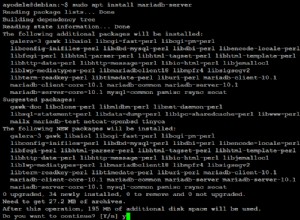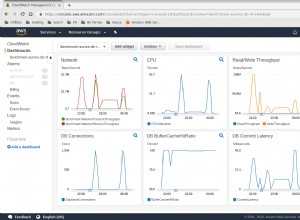Sao lưu / Xuất cơ sở dữ liệu
Có hai cách để Sao lưu / Xuất cơ sở dữ liệu SQL Server bằng SQL Server Management Studio:
-
Nhấp chuột phải vào cơ sở dữ liệu → Công việc → Tạo tập lệnh → Chọn DB → Thay đổi tùy chọn “Dữ liệu tập lệnh” thành true →…
-
Nhấp chuột phải vào cơ sở dữ liệu → Công việc → Sao lưu → ...
Phương pháp đầu tiên tạo một tệp .sql mà sau đó chúng ta cần chạy. Vấn đề với phương pháp này là tệp .sql có thể quá lớn để mở bằng SQL Server Management Studio. Trong trường hợp đó, chúng ta cần sử dụng tiện ích sqlcmd (nên được cài đặt sẵn nếu chúng ta có SQL Server MS). Hướng dẫn bên dưới.
Phương pháp thứ hai tạo tệp .back sau đó dễ dàng nhập vào cơ sở dữ liệu trống.
Nhập cơ sở dữ liệu
Nếu chúng ta có tệp .sql và nó không quá lớn, chúng ta có thể mở nó bằng SQL Server MS và chạy nó.
Nếu chúng tôi có tệp .sql nhưng nó quá lớn để mở bằng SQL Server MS, chúng tôi phải sử dụng sqlcmd như sau:
>sqlcmd -i C:\panels_QA28July11.sql -o C:\PanelsImportResult.txt
Tham số sau -i là tệp cần nhập. Tham số sau -o là nơi lưu kết quả đầu ra. Chúng ta có thể bỏ qua tham số thứ hai nếu chúng ta muốn xem quá trình trên màn hình.
Theo mặc định, nó sẽ sử dụng máy cục bộ và máy chủ cơ sở dữ liệu cục bộ. Nếu chúng tôi muốn sử dụng một máy và máy chủ khác, chúng tôi sử dụng tùy chọn -S.